Συγχρονίστε το ρολόι των Windows 10 με έναν διακομιστή ώρας Internet
Miscellanea / / November 28, 2021
Συγχρονίστε το ρολόι των Windows 10 με έναν διακομιστή ώρας Internet: Εάν έχετε ρυθμίσει το Ρολόι στα Windows 10 ώστε να ρυθμίζει αυτόματα την ώρα, τότε ίσως γνωρίζετε ότι η τρέχουσα ώρα συγχρονίζεται με έναν διακομιστή ώρας Διαδικτύου προκειμένου να ενημερωθεί η ώρα. Αυτό σημαίνει ότι το ρολόι στη γραμμή εργασιών του υπολογιστή σας ή στις ρυθμίσεις των Windows ενημερώνεται σε τακτά χρονικά διαστήματα για να ταιριάζει με την ώρα στον διακομιστή ώρας, γεγονός που διασφαλίζει ότι το ρολόι σας έχει ακριβή ώρα. Χρειάζεται να είστε συνδεδεμένοι στο διαδίκτυο για να συγχρονιστεί αυτόματα με έναν διακομιστή ώρας Διαδικτύου χωρίς τον οποίο η ώρα δεν θα ενημερώνεται.

Τώρα τα Windows 10 χρησιμοποιούν το Πρωτόκολλο ώρας δικτύου (NTP) για να συνδεθούν με τους διακομιστές ώρας στο Διαδίκτυο προκειμένου να συγχρονίσουν το Ρολόι των Windows. Εάν η ώρα στο Ρολόι των Windows δεν είναι ακριβής, τότε ενδέχεται να αντιμετωπίσετε προβλήματα δικτύου, κατεστραμμένα αρχεία και εσφαλμένες χρονικές σημάνσεις σε έγγραφα και σημαντικά αρχεία. Με τα Windows 10 μπορείτε εύκολα να αλλάξετε τους διακομιστές ώρας ή ακόμη και να προσθέσετε έναν προσαρμοσμένο διακομιστή ώρας όταν είναι απαραίτητο.
Τώρα λοιπόν ξέρετε ότι είναι σημαντικό τα Windows σας να εμφανίζουν τη σωστή ώρα προκειμένου να διασφαλιστεί η σωστή λειτουργία του υπολογιστή σας. Χωρίς την οποία ορισμένες εφαρμογές και υπηρεσίες Windows θα αρχίσουν να αντιμετωπίζουν προβλήματα. Έτσι, χωρίς να χάνουμε χρόνο, ας δούμε πώς να συγχρονίσετε το ρολόι των Windows 10 με έναν διακομιστή ώρας Internet με τη βοήθεια του παρακάτω οδηγού.
Περιεχόμενα
- Πώς να συγχρονίσετε το ρολόι των Windows 10 με έναν διακομιστή ώρας Internet
- Μέθοδος 1: Συγχρονισμός ρολογιού των Windows 10 με διακομιστή ώρας Internet στις Ρυθμίσεις ώρας Διαδικτύου
- Μέθοδος 2: Συγχρονισμός ρολογιού των Windows 10 με διακομιστή ώρας Internet στη γραμμή εντολών
- Μέθοδος 3: Αλλάξτε το διάστημα ενημέρωσης συγχρονισμού χρόνου στο Internet
- Μέθοδος 4: Προσθέστε έναν νέο διακομιστή ώρας Internet στα Windows 10
- Μέθοδος 5: Προσθέστε έναν νέο διακομιστή ώρας Internet στα Windows 10 χρησιμοποιώντας το Μητρώο
Πώς να συγχρονίσετε το ρολόι των Windows 10 με έναν διακομιστή ώρας Internet
Σιγουρέψου ότι δημιουργήστε ένα σημείο επαναφοράς μόνο σε περίπτωση που κάτι πάει στραβά.
Μέθοδος 1: Συγχρονισμός ρολογιού των Windows 10 με διακομιστή ώρας Internet στις Ρυθμίσεις ώρας Διαδικτύου
1.Τύπος έλεγχος στην Αναζήτηση των Windows 10, κάντε κλικ στο Πίνακας Ελέγχου από το αποτέλεσμα αναζήτησης.

2. Τώρα κάντε κλικ στο «Ρολόι, Γλώσσα και Περιοχή" και μετά κάντε κλικ "Ημερομηνία και ώρα“.
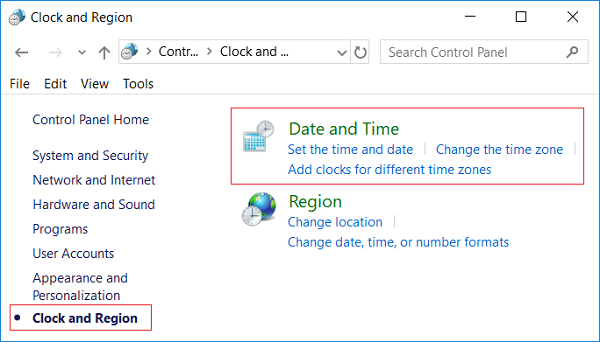
3. Κάτω από το παράθυρο Ημερομηνία και ώρα κάντε κλικ στο «Αλλαγή ημερομηνίας και ώρας“.
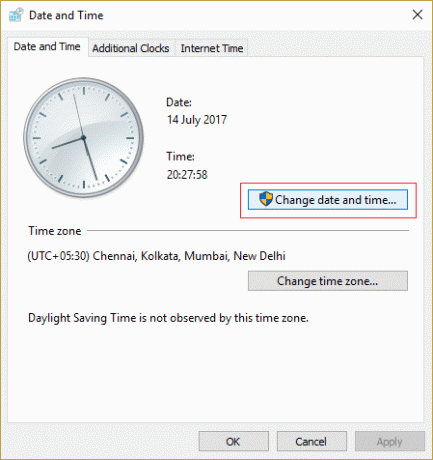
4. Μεταβείτε στο Internet Time και μετά κάντε κλικ στο "Αλλαξε ρυθμίσεις“.

5. Βεβαιωθείτε ότι έχετε επιλέξει "Συγχρονισμός με διακομιστή ώρας Internet” κουτί, λοιπόν επιλέξτε διακομιστή ώρας από το αναπτυσσόμενο μενού Διακομιστής και κάντε κλικ στην Ενημέρωση τώρα.

6. Κάντε κλικ στο Ok και στη συνέχεια κάντε κλικ στο Apply και στη συνέχεια στο OK ξανά.
7.Εάν η ώρα δεν ενημερωθεί, επιλέξτε διαφορετικό διακομιστή ώρας Internet και κάντε ξανά κλικ Ενημέρωση τώρα.

8.Επανεκκινήστε τον υπολογιστή σας για να αποθηκεύσετε τις αλλαγές.
Μέθοδος 2: Συγχρονισμός ρολογιού των Windows 10 με διακομιστή ώρας Internet στη γραμμή εντολών
1.Πατήστε Windows Key + X και μετά επιλέξτε Γραμμή εντολών (Διαχειριστής).

2. Πληκτρολογήστε την ακόλουθη εντολή στο cmd και πατήστε Enter:
w32tm /resync
καθαρός χρόνος /τομέας
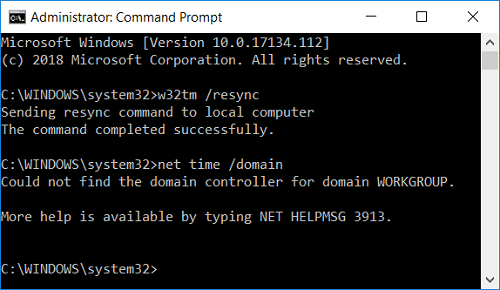
3.Αν λάβετε ένα Η υπηρεσία δεν έχει ξεκινήσει. (0x80070426) σφάλμα, τότε πρέπει ξεκινήστε την υπηρεσία ώρας των Windows.
4. Πληκτρολογήστε την ακόλουθη εντολή για να ξεκινήσει η υπηρεσία ώρας των Windows και, στη συνέχεια, προσπαθήστε ξανά να συγχρονίσετε το Ρολόι των Windows:
καθαρή έναρξη w32time
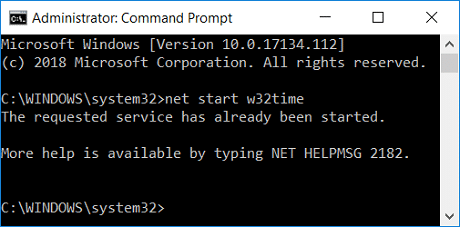
5.Κλείστε τη γραμμή εντολών και επανεκκινήστε τον υπολογιστή σας.
Μέθοδος 3: Αλλάξτε το διάστημα ενημέρωσης συγχρονισμού χρόνου στο Internet
1.Πατήστε Windows Key + R και μετά πληκτρολογήστε regedit και πατήστε Enter για να ανοίξετε τον Επεξεργαστή Μητρώου.

2. Πλοηγηθείτε στο ακόλουθο κλειδί μητρώου:
Υπολογιστής\HKEY_LOCAL_MACHINE\SYSTEM\CurrentControlSet\Services\W32Time\TimeProviders\NtpClient
3.Επιλέξτε NtpcClient στη συνέχεια στο δεξί παράθυρο του παραθύρου κάντε διπλό κλικ SpecialPollInterval να αλλάξει την αξία του.
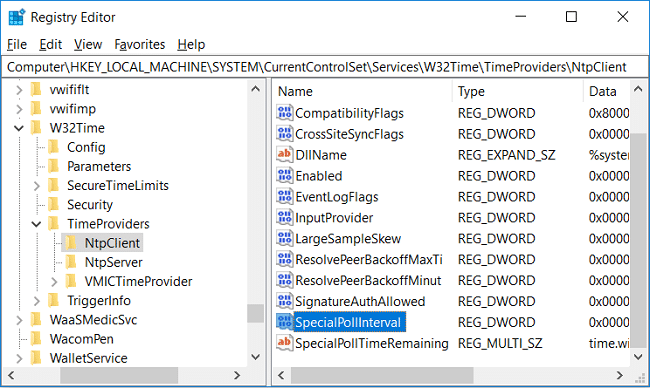
4. Τώρα επιλέξτε Δεκαδικό από τη Βάση στη συνέχεια στην ημερομηνία τιμής αλλάξτε την τιμή σε 86400.
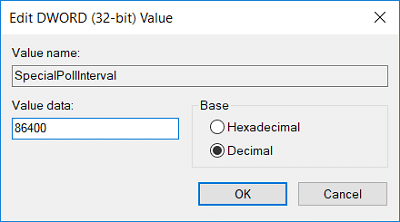
Σημείωση: 86400 δευτερόλεπτα (60 δευτερόλεπτα Χ 60 λεπτά Χ 24 ώρες Χ 1 ημέρα) που σημαίνει ότι η ώρα θα ενημερώνεται κάθε μέρα. Ο προεπιλεγμένος χρόνος είναι κάθε 604800 δευτερόλεπτα (7 ημέρες). Απλώς βεβαιωθείτε ότι δεν χρησιμοποιείτε το χρονικό διάστημα μικρότερο από 14400 δευτερόλεπτα (4 ώρες), καθώς η IP του υπολογιστή σας θα αποκλειστεί από τον διακομιστή ώρας.
5. Κάντε κλικ στο Ok και μετά κλείστε τον Επεξεργαστή Μητρώου.
6.Επανεκκινήστε τον υπολογιστή σας για να αποθηκεύσετε τις αλλαγές.
Μέθοδος 4: Προσθέστε έναν νέο διακομιστή ώρας Internet στα Windows 10
1. Πληκτρολογήστε στοιχείο ελέγχου στην Αναζήτηση των Windows 10 και, στη συνέχεια, κάντε κλικ στο Πίνακας Ελέγχου από το αποτέλεσμα αναζήτησης.

2. Τώρα κάντε κλικ στο «Ρολόι, Γλώσσα και Περιοχή" και μετά κάντε κλικ "Ημερομηνία και ώρα“.
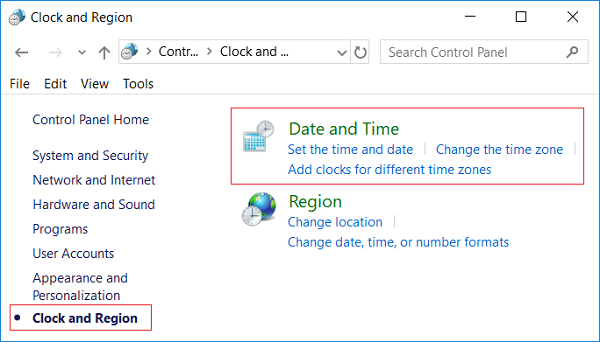
3. Κάτω από το παράθυρο Ημερομηνία και ώρα κάντε κλικ στο «Αλλαγή ημερομηνίας και ώρας“.
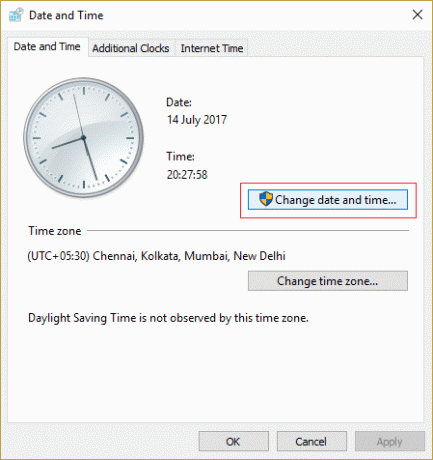
4.Εναλλαγή σε Ώρα Διαδικτύου μετά κάντε κλικ στο «Αλλαξε ρυθμίσεις“.

5. Επιλέξτε το "Συγχρονισμός με διακομιστή ώρας InternetΠληκτρολογήστε τη διεύθυνση του διακομιστή ώρας και κάντε κλικ στο πλαίσιο Διακομιστής Ενημέρωση τώρα.

Σημείωση:Ανατρέξτε εδώ για μια λίστα με τους διακομιστές ώρας Simple Network Time Protocol (SNTP) που είναι διαθέσιμοι στο Διαδίκτυο.
6. Κάντε κλικ στο Ok και στη συνέχεια κάντε κλικ στο Apply και στη συνέχεια στο OK ξανά.
7.Επανεκκινήστε τον υπολογιστή σας για να αποθηκεύσετε τις αλλαγές.
Μέθοδος 5: Προσθέστε έναν νέο διακομιστή ώρας Internet στα Windows 10 χρησιμοποιώντας το Μητρώο
1.Πατήστε Windows Key + R και μετά πληκτρολογήστε regedit και πατήστε Enter για να ανοίξει Επεξεργαστής Μητρώου.

2. Πλοηγηθείτε στο ακόλουθο κλειδί μητρώου:
HKEY_LOCAL_MACHINE\SOFTWARE\Microsoft\Windows\CurrentVersion\DateTime\Servers
3. Κάντε δεξί κλικ Διακομιστές στη συνέχεια επιλέξτε Νέο > Τιμή συμβολοσειράς.
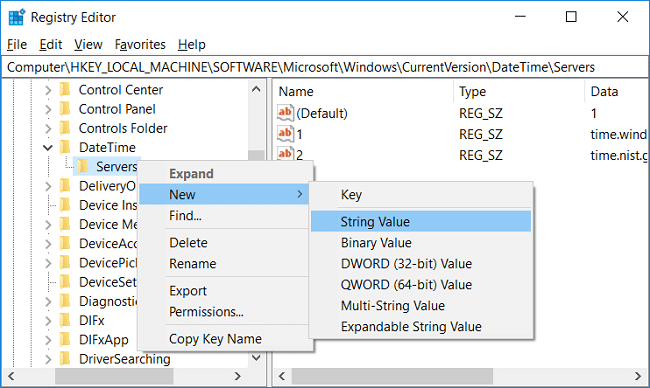
4. Πληκτρολογήστε έναν αριθμό σύμφωνα με τη θέση του νέου διακομιστή, για παράδειγμα, εάν υπάρχουν ήδη 2 καταχωρήσεις, τότε πρέπει να ονομάσετε αυτή τη νέα συμβολοσειρά ως 3.
5.Τώρα κάντε διπλό κλικ σε αυτήν την τιμή συμβολοσειράς που δημιουργήθηκε πρόσφατα για να αλλάξετε την τιμή της.
6. Επόμενο, πληκτρολογήστε τη διεύθυνση του διακομιστή ώρας μετά κάντε κλικ στο OK. Για παράδειγμα, εάν θέλετε να χρησιμοποιήσετε τον δημόσιο διακομιστή NTP της Google, τότε εισάγετε time.google.com.
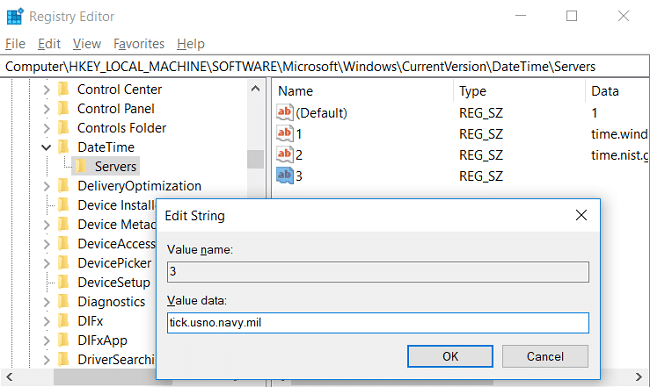
Σημείωση:Ανατρέξτε εδώ για μια λίστα με τους διακομιστές ώρας Simple Network Time Protocol (SNTP) που είναι διαθέσιμοι στο Διαδίκτυο.
7.Επανεκκινήστε τον υπολογιστή σας για να αποθηκεύσετε τις αλλαγές.
Εάν εξακολουθείτε να αντιμετωπίζετε το συγχρονισμό του Ρολογιού των Windows 10, διορθώστε τα χρησιμοποιώντας τα παρακάτω βήματα:
Σημείωση: Αυτό θα καταργήσει όλους τους προσαρμοσμένους διακομιστές σας από το Μητρώο.
1.Πατήστε Windows Key + X και μετά επιλέξτε Γραμμή εντολών(Διαχειριστής).

2. Πληκτρολογήστε την ακόλουθη εντολή στο cmd και πατήστε Enter:
net stop w32time
w32tm /κατάργηση εγγραφής
w32tm /register
καθαρή έναρξη w32time
w32tm /resync /nowait

3.Επανεκκινήστε τον υπολογιστή σας για να αποθηκεύσετε τις αλλαγές.
Συνιστάται:
- Καθαρίστε το δίσκο χρησιμοποιώντας την εντολή καθαρισμού του Diskpart στα Windows 10
- 4 τρόποι για να αλλάξετε την ημερομηνία και την ώρα στα Windows 10
- Διόρθωση Κάντε κλικ εδώ για να εισαγάγετε την πιο πρόσφατη ειδοποίηση διαπιστευτηρίων σας
- Δημιουργήστε αντίγραφα ασφαλείας και επαναφέρετε τους σελιδοδείκτες σας στο Google Chrome
Αυτό είναι που έχεις μάθει με επιτυχία Πώς να συγχρονίσετε το ρολόι των Windows 10 με έναν διακομιστή ώρας Internet αλλά αν εξακολουθείτε να έχετε απορίες σχετικά με αυτό το σεμινάριο, μη διστάσετε να τις ρωτήσετε στην ενότητα των σχολίων.



